4 einfache Techniken zur Konvertierung von MOV-Dateien in MP4
Heutzutage ist der Zugriff auf und das Teilen unserer Mediendateien unverzichtbar geworden. Dabei spielt die Vielseitigkeit der Dateiformate eine entscheidende Rolle. Daher ist die Notwendigkeit, Dateien von einem Format in ein anderes zu konvertieren, alltäglich geworden. Eine solche Konvertierung, auf die viele stoßen, ist die von MOV zu MP4. Nun kann es eine wertvolle Fähigkeit sein, zu verstehen, wie man MOV in MP4 komprimiert. Außerdem ist es wichtig zu wissen, welches Werkzeug am besten geeignet ist. Deshalb werden wir uns hier mit diesen beiden Formaten befassen, indem wir sie definieren und unterscheiden. Abschließend zeigen wir Ihnen, wie Sie sich verwandeln können MOV zu MP4 mit den besten Werkzeugen. Lasst uns loslegen!
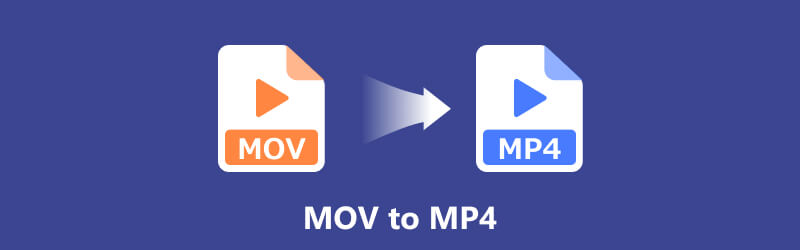
- LEITFADENLISTE
- Teil 1. MOV vs. MP4
- Teil 2. So konvertieren Sie MOV schnell auf dem Desktop in MP4
- Teil 3. Kostenlose Methoden zum Konvertieren von MOV-Dateien in MP4
- Teil 4. FAQs zum Konvertieren von MOV in MP4
Teil 1. MOV vs. MP4
MOV
MOV ist ein spezielles Videoformat, das vom QuickTime Player von Apple verwendet wird. Apple hat es 1998 für Macintosh entwickelt. Es ist normalerweise mit dem Apple-Ökosystem verknüpft, beispielsweise mit Mac-Computern, iPhones und iPads. Neben der Speicherung von Videos können auch Ton- und Textinformationen wie Untertitel gespeichert werden. Es lässt sich sowohl auf Macs als auch auf PCs problemlos öffnen. Dennoch benötigen PCs möglicherweise einen sogenannten 3vix-Codec, um gut zu funktionieren.
MP4
MP4 ist ein beliebter Multimedia-Dateiformat-Container, der zum Speichern von Videos verwendet wird. Technisch gesehen ist es wie ein digitaler Container, der komprimierte Videos und die für die Wiedergabe erforderlichen Daten enthält. Es kann Videos, Standbilder und sogar Untertitel speichern. Im Gegensatz zu MOV ist es nun nicht an ein bestimmtes Unternehmen gebunden. Außerdem sind MP4 in der Regel kleiner als MOV und andere Dateitypen, da sie gut komprimiert sind. Daher wird es von vielen Geräten und Software unterstützt.
Nachfolgend finden Sie eine Vergleichstabelle zwischen diesen beiden beliebten Formaten. Schauen Sie es sich an, um MOV und MP4 besser zu verstehen.
| Aspekt | MOV | MP4 |
|---|---|---|
| Entwickelt von | Apfel | Internationale Organisation für Normung (ISO) |
| Dateierweiterung | .mov | .mp4 |
| Codec | Verwendet normalerweise H.264, unterstützt jedoch verschiedene Codecs | H.264 (üblich), aber vielseitig mit verschiedenen Codecs |
| Kompatibilität | Wird hauptsächlich mit Apple-Geräten und -Software in Verbindung gebracht | Universelle Unterstützung für verschiedene Plattformen und Geräte |
| Benutzerfreundlichkeit | Wird häufig in der professionellen Bearbeitung verwendet | Wird häufig für Online-Streaming, soziale Medien und allgemeine Multimedia-Inhalte verwendet |
| Dateigröße | Größere Dateigröße aufgrund hoher Qualität | Kleinere Dateigrößen bei gleichbleibend guter Qualität |
| Qualität | Bekannt für die Aufrechterhaltung hoher Qualität | Bietet ein Gleichgewicht zwischen Qualität und Komprimierungseffizienz |
Dort haben Sie den umfassenden Vergleich von MOV und MP4. Lassen Sie uns nun lernen, wie Sie MOV in eine MP4-Datei konvertieren.
Teil 2. So konvertieren Sie MOV schnell auf dem Desktop in MP4
Fällt es Ihnen schwer, den richtigen Konverter für Sie auszuwählen? Machen Sie sich keine Sorgen mehr. ArkThinker Video Converter Ultimate ist hier, um Sie zu führen. Es ist ein sicheres und zuverlässiges Tool, das Sie auf Ihren Desktop herunterladen können. Die Hauptfunktion des Tools besteht darin, Videodateien in die gewünschten Formate zu konvertieren. Es unterstützt unzählige Videodateiformate wie MP4, MOV, MKV, AVI und mehr. Dadurch ist es einfacher, Ihr Video in ein anderes Dateiformat umzuwandeln. Neben einem Videokonverter können Sie ihn auch als Audiokonverter verwenden. Es unterstützt Audioformate wie MP3, M4A, FLAC usw. Darüber hinaus können Sie Video- und Audiodateien in Formate konvertieren, die mit verschiedenen Geräten kompatibel sind. Dazu gehören iPhone, Android-Geräte, Fernseher und mehr. Angesichts der vom Tool unterstützten Formate ist es ein perfektes Tool, um MOV in MP4 umzuwandeln. Tatsächlich bietet es auch einen unkomplizierten Videokonvertierungsprozess. Und so können Sie Ihre Dateien damit konvertieren, egal ob Sie ein Profi oder ein Anfänger sind. Nachfolgend finden Sie die Funktionen von ArkThunker Video Converter Ultimate, die Sie vielleicht überprüfen möchten.
- Es konvertiert eine breite Palette von Video- und Audiodateien in weitere 1000 Formate. Zu den Formaten gehören MOV, MP4, MKV, MP3, FLAC usw.
- Konvertieren Sie Dateien bis zu 30-mal schneller im Vergleich zu anderen Tools. Gleichzeitig bleibt die Qualität erhalten.
- Es unterstützt die Stapelkonvertierung.
- Bearbeitungswerkzeuge wie Trimmen, Zuschneiden, Hinzufügen von Untertiteln und Filtern usw. stehen zur Verfügung.
- Bietet eine intuitive und einfache Benutzeroberfläche.
- Es ist mit verschiedenen Plattformen wie Windows und Mac kompatibel.
Hier erfahren Sie, wie Sie .mov mit ArkThinker Video Converter Ultimate als .mp4 speichern.
Laden Sie die Software herunter.
Laden Sie zunächst die herunter ArkThinker Video Converter Ultimate auf Ihrem Desktop. Installieren Sie anschließend das Tool, um vollständig darauf zugreifen zu können. Sobald die Installation abgeschlossen ist, wird die Software automatisch gestartet.
MOV-Datei hinzufügen.
Stellen Sie auf der Hauptoberfläche des Tools sicher, dass Sie sich in der befinden Konverter Abschnitt. Klicken Sie dann auf Dateien hinzufügen oder Plus Klicken Sie auf die Schaltfläche, um Ihre MOV-Datei hinzuzufügen. Sie können Ihr MOV-Video auch per Drag & Drop zum Tool hinzufügen.
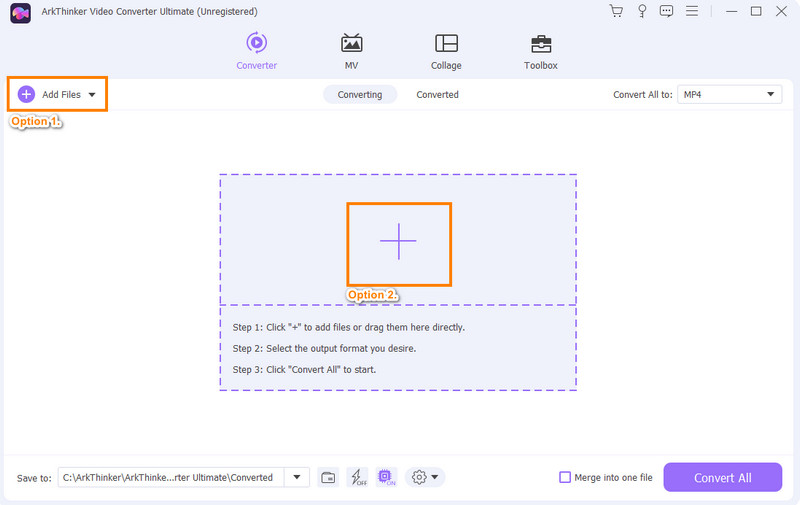
Wählen Sie das Ausgabeformat (MP4).
Klicken Sie nun auf Alles konvertieren in Dropdown-Menü. Suchen und wählen Sie in den Profileinstellungen das aus MP4 Ausgabeformat. Sie können auch eine Auflösung für Ihr Video auswählen.
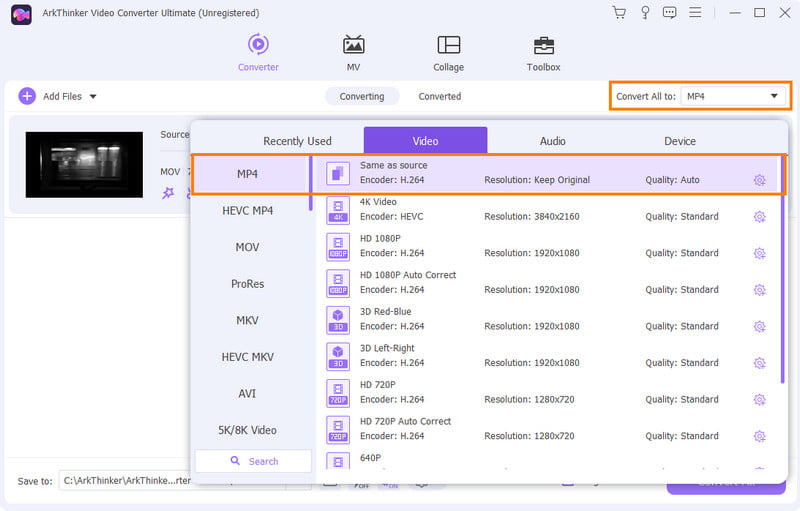
Starten Sie den Konvertierungsprozess.
Danach begeben Sie sich zum Speichern unter Abschnitt unten links auf der Benutzeroberfläche. Wählen Sie als Nächstes aus, wo Sie Ihr konvertiertes MOV in MP4 speichern möchten. Wenn Sie fertig sind, klicken Sie auf Konvertieren alle Klicken Sie auf die Schaltfläche, um mit der Konvertierung zu beginnen. Warten Sie abschließend, bis der Vorgang abgeschlossen ist, und fertig!
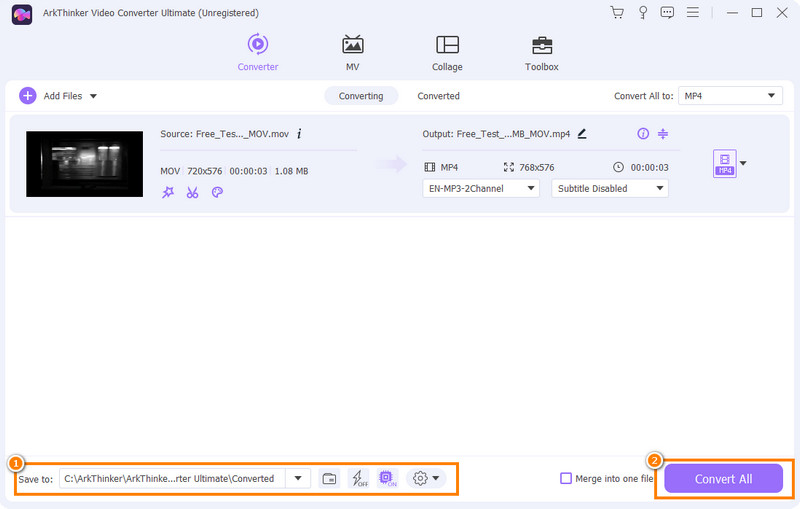
Teil 3. Kostenlose Methoden zum Konvertieren von MOV-Dateien in MP4
Suchen Sie nach einer kostenlosen Möglichkeit, Ihre MOV-Dateien in MP4 zu konvertieren? In diesem Teil stellen wir Ihnen drei kostenlose Methoden vor, mit denen Sie dies tun können. Lernen Sie diese Tools beim Lesen kennen.
Option 1. VLC
Der von VideoLAN entwickelte VLC Media Player ist eine kostenlose Open-Source-Software. Es ist eine beliebte Software wegen ihrer robusten Medienwiedergabefunktionen. Darüber hinaus unterstützt es ein umfangreiches Multimedia-Format. Darüber hinaus verfügt VLC über eine integrierte Konvertierungsfunktion. Das heißt, Sie können damit auch Ihre MOV-Datei in MP4 konvertieren. Es kann auch Ihre Lösung der Wahl sein, wenn es um die Konvertierung von Dateien geht. Doch trotz seiner Vielseitigkeit hat es auch einen Nachteil. VLC hat eine Lernkurve, was bedeutet, dass es für einige Benutzer schwierig sein könnte, es zu verwenden. Andere finden die Benutzeroberfläche weniger intuitiv. Wenn Sie jedoch ein kostenloses Konvertierungstool wünschen, verwenden Sie VLC.
Merkmale
◆ Unterstützt eine Vielzahl von Medienwiedergabe- und Dateikonvertierungsfunktionen.
◆ Es ist kostenlos.
◆ Es unterstützt mehrere Plattformen wie Windows, macOS und Linux.
◆ Das Tool unterstützt eine breite Palette von Dateiformaten.
◆ Konvertiert Dateien ohne hinzugefügtes Wasserzeichen und ohne Einschränkungen.
Konvertieren Sie MOV in MP4 mit VLC:
Laden Sie zunächst die neueste Version des VLC herunter. Als nächstes installieren Sie den Media Player auf Ihrem Computer. Starten Sie anschließend die Software.
Navigieren Sie als Nächstes zum oberen Menü und klicken Sie auf Speisekarte Tab. Wählen Sie im Dropdown-Menü die Option aus Konvertieren/Speichern Möglichkeit.
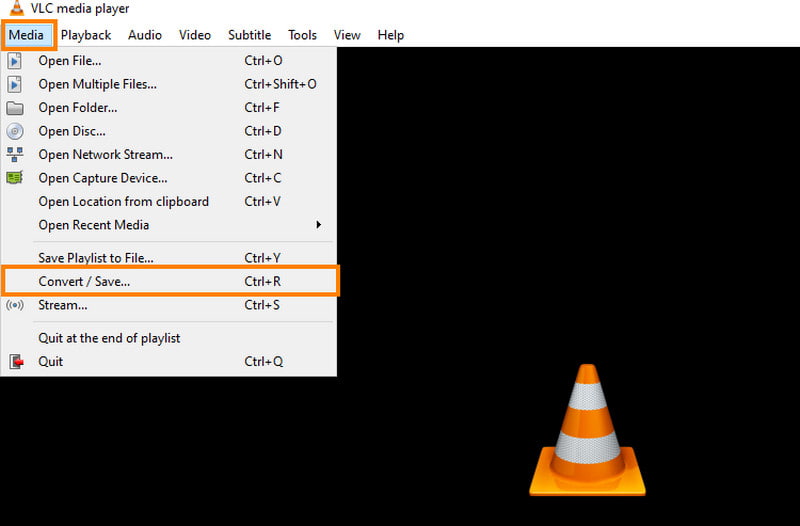
Gehen Sie in der kleinen Fensteraufforderung zu Datei Tab. Klicken Sie anschließend auf Hinzufügen Klicken Sie auf die Schaltfläche, um die MOV-Datei auszuwählen, die Sie konvertieren möchten. Klicken Sie nun auf Konvertieren/Speichern Taste.
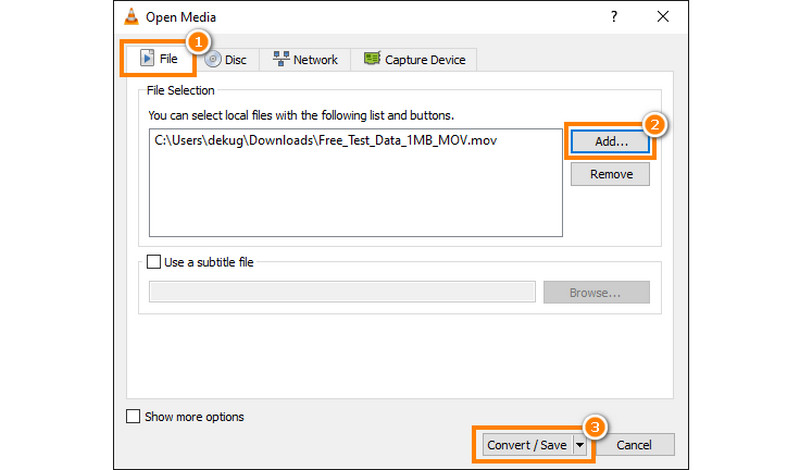
Auf der Konvertieren Fenster, gehen Sie zum Profil Dropdown-Menü. Wählen Sie als Nächstes die aus Video – H.264 + MP3 (MP4) Möglichkeit. Geben Sie nun den Ausgabeordner an und ändern Sie die Dateinamenerweiterung in „.mp4“. Klicken Sie abschließend auf Start Taste. Dieses Tool ermöglicht Ihnen auch Beschleunigen Sie Videos.
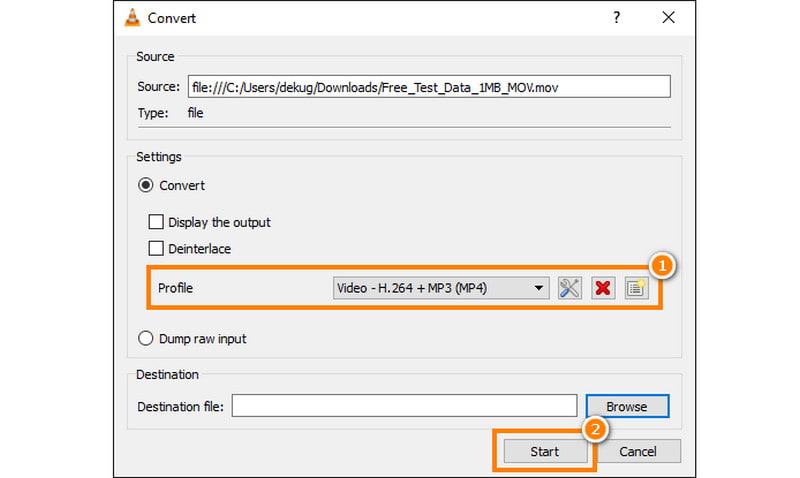
Option 2. Konvertierung
Eine weitere Möglichkeit, MOV kostenlos in MP4 umzuwandeln, ist Convertio. Es handelt sich um eine Online-Plattform, die Ihnen hilft, das Videodateiformat in ein anderes zu ändern. Da es online zugänglich ist, müssen Sie für die Nutzung keine Software installieren. Somit bietet es eine einfache Möglichkeit, Ihre Dateien in das gewünschte Format umzuwandeln. Neben MOV und MP4 werden auch andere Formattypen unterstützt. Es umfasst 3GP, MKV AVI, FLV und so weiter. Obwohl es kostenlos und leicht zugänglich ist, hat es auch Nachteile. Einer davon ist die Abhängigkeit von Ihrer Internetverbindung. Um Unterbrechungen zu vermeiden, stellen Sie daher sicher, dass Sie über einen stabilen Internetzugang verfügen. Aber einen Versuch ist es trotzdem wert.
Merkmale
◆ Es bietet eine einfach zu navigierende Benutzeroberfläche.
◆ Konvertiert verschiedene Dateitypen wie Videos, Bilder, Dokumente und mehr.
◆ Unterstützt umfangreiche Ein- und Ausgabeformate.
◆ Kostenloser Zugriff auf die Grundfunktionen und Features des Tools.
◆ Es ermöglicht die Anpassung von Einstellungen oder Parametern während des Konvertierungsprozesses.
Schritte zum Umwandeln von MOV in MP4 mit VEED.IO:
Besuchen Sie zunächst die offizielle Website von Convertio. Klicken Sie dort auf Wähle Dateien Klicken Sie auf die Schaltfläche, um Ihre MOV-Datei auszuwählen und hochzuladen.
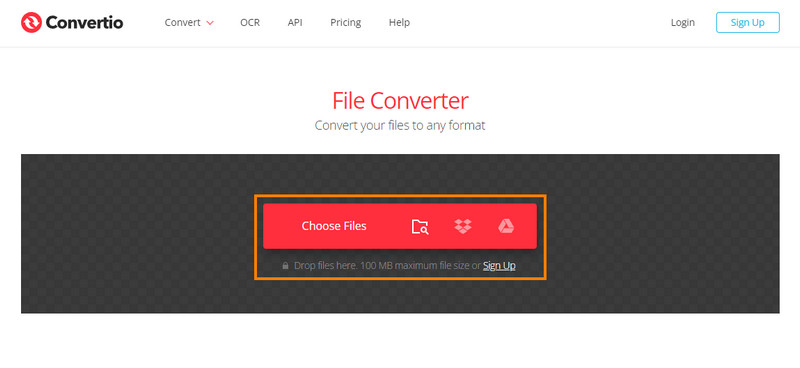
Wählen Sie nach dem Hochladen Ihrer Datei das aus MP4 als Ausgabeformat. Convertio bietet eine Liste mit Formatoptionen. Wählen Sie daher unbedingt MP4 aus.
Vor der Konvertierung können Sie die Einstellungen Ihres Videos anpassen (optional). Passen Sie die Optionen nach Ihren Wünschen an.
Sobald alles eingestellt ist, klicken Sie auf Konvertieren Klicken Sie auf die Schaltfläche, um den Vorgang zu starten. Warten Sie, bis das Tool die Konvertierung Ihrer MOV-Datei in MP4 abgeschlossen hat. Laden Sie abschließend das Tool auf Ihr Gerät oder Ihren Computer herunter.
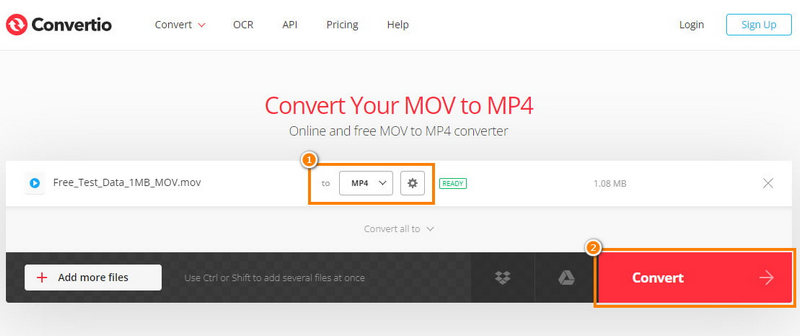
Option 3. VEED.IO
Zu guter Letzt haben wir VEED.IO. VEED bietet außerdem ein kostenloses Online-Tool zum Konvertieren Ihrer Dateien. Es unterstützt Formate wie MP4, AVI, MKV, MOV, FLV und mehr. Angesichts der Formate können wir sagen, dass Sie damit MOV in MP4 konvertieren können. Darüber hinaus haben Sie die Möglichkeit, die Videos vor der Konvertierung zu bearbeiten. Es bietet umfassende Videobearbeitungswerkzeuge, die Sie verwenden können. Beachten Sie jedoch, dass Sie für die Nutzung eine Internetverbindung benötigen, da es sich um ein Online-Tool handelt. Darüber hinaus muss es stabil sein, insbesondere wenn Ihre Datei groß ist. Wenn Sie sich jedoch keine Sorgen um Ihr WLAN machen, ist es eine gute Option.
Merkmale
◆ Es bietet eine einfache und leicht verständliche Benutzeroberfläche.
◆ Es bietet eine unkomplizierte Möglichkeit, beliebige Dateien zu konvertieren.
◆ Es unterstützt auch verschiedene Ausgabeformate wie WMV, AVI, MPEG, FLV und mehr.
◆ Das Tool unterstützt grundlegende Bearbeitungswerkzeuge. Es enthält Trimmen, Untertitel hinzufügen usw.
◆ Es ist auch überall zugänglich und Sie müssen ein beliebiges Tool herunterladen.
Schritte zum Konvertieren von MOV in MP4 mit VEED.IO:
Öffnen Sie Ihren Browser und suchen Sie nach einem kostenlosen VEED-Videokonverter. Wenn Sie es in den Suchergebnissen sehen, klicken Sie darauf, um auf die Hauptseite zuzugreifen.
Klicken Sie dann auf Konvertieren Sie Ihre Datei und laden Sie Ihre MOV-Datei hoch. Optional können Sie Ihr Video per Drag & Drop auf die Plattform ziehen.
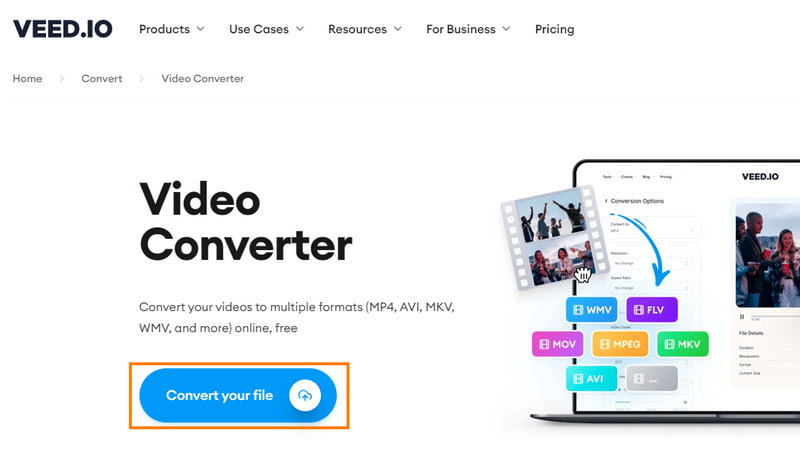
Wählen Sie anschließend Ihr gewünschtes Ausgabeformat. Stellen Sie sicher, dass Sie die MP4-Option auswählen. Dann drücken Sie die Konvertieren Klicken Sie auf die Schaltfläche und der Vorgang beginnt. Abschließend können Sie das Video auf Ihren Computer oder Ihr Gerät herunterladen.
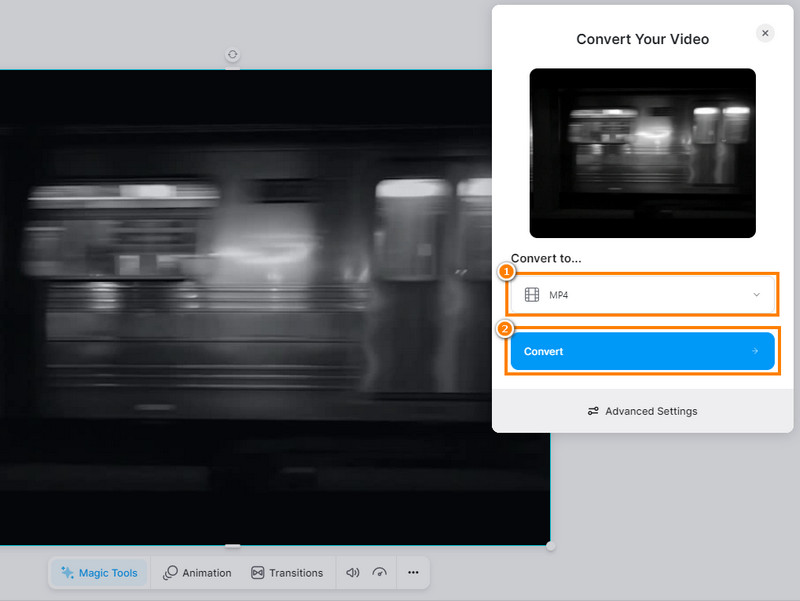
Teil 4. FAQs zum Konvertieren von MOV in MP4
Ist MP4 oder MOV von besserer Qualität?
Die Qualität hängt von der Komprimierung und den verwendeten Codecs ab. Sowohl MP4 als auch MOV können eine hohe Qualität bieten. Die Wahl der Qualität hängt jedoch häufig von den spezifischen Einstellungen der Codecs ab, die bei der Komprimierung verwendet werden.
Ist MP4 kleiner als MOV?
Im Allgemeinen ja. MP4-Dateien sind oft kleiner als MOV-Dateien. Dies ist auf effizientere Komprimierungsmethoden zurückzuführen. Daher ist MP4 eine bevorzugte Wahl für Online-Streaming und -Sharing.
Kann man MOV mit QuickTime in MP4 konvertieren?
QuickTime verfügt nicht über eine integrierte Funktion zum Konvertieren von MOV in MP4. Sie können jedoch eine MOV-Datei als MP4 exportieren, indem Sie wählen Datei > Exportieren als. Wählen Sie abschließend das MP4-Format aus.
Abschluss
Um es zusammenzufassen: Konvertieren MOV zu MP4 sollte niemals eine Herausforderung sein. Gerade heute gibt es unzählige Möglichkeiten, dies zu tun. Auf diese Weise können Sie Ihr Video einfacher teilen und eine flüssigere Wiedergabe erzielen. Jetzt, ArkThinker Video Converter Ultimate sticht tatsächlich unter den oben genannten Tools hervor. Es vereinfacht die Konvertierung und ist offline verfügbar! Damit können Sie es ohne Internetverbindung nutzen. Probieren Sie es jetzt aus!
Was haltet Ihr von diesem Beitrag? Klicken Sie hier, um diesen Beitrag zu bewerten.
Exzellent
Bewertung: 4.9 / 5 (basierend auf 467 Stimmen)
Finden Sie weitere Lösungen
Beste Möglichkeiten zum Konvertieren von MP4-Videos in GIF oder umgekehrt So konvertieren Sie Videos in GIF: Einfacher und schneller Meta-Ansatz MOV zu GIF: Zuverlässiger Ansatz zum Konvertieren von MOV in das GIF-Format So konvertieren Sie WebM mit 4 Desktop- und Mobiltools in GIF So verlängern Sie ein kurzes Video mit drei verschiedenen Methoden Passen Sie die Videolänge für Instagram-Posts, Stories und IGTV anRelative Artikel
- Video konvertieren
- Konvertieren Sie MP4 kostenlos online in MP3 – einfaches Tool von ArkThinker
- ArkThinker Kostenloser Online-MOV-zu-MP4-Konverter [Einfach zu bedienen]
- Erstklassiger Videotrimmer, verfügbar für Windows, Mac, Android und iOS
- So erstellen Sie einen Instagram-Filter mit hervorragenden Tools
- Einfache Richtlinien zum Zuschneiden eines Videos auf Snapchat
- Die einfachsten Möglichkeiten, ein Video auf verschiedenen Geräten zu kürzen
- 3 Möglichkeiten, mithilfe von Online- und Offline-Tools Text zu Videos hinzuzufügen
- Methoden zum Hinzufügen von Wasserzeichen zu GIF und zum Entfernen von Wasserzeichen aus GIF
- So erstellen Sie einen Instagram-Filter mit hervorragenden Tools
- Einfache Möglichkeiten zum Hinzufügen von Fotos in Videos online und offline



